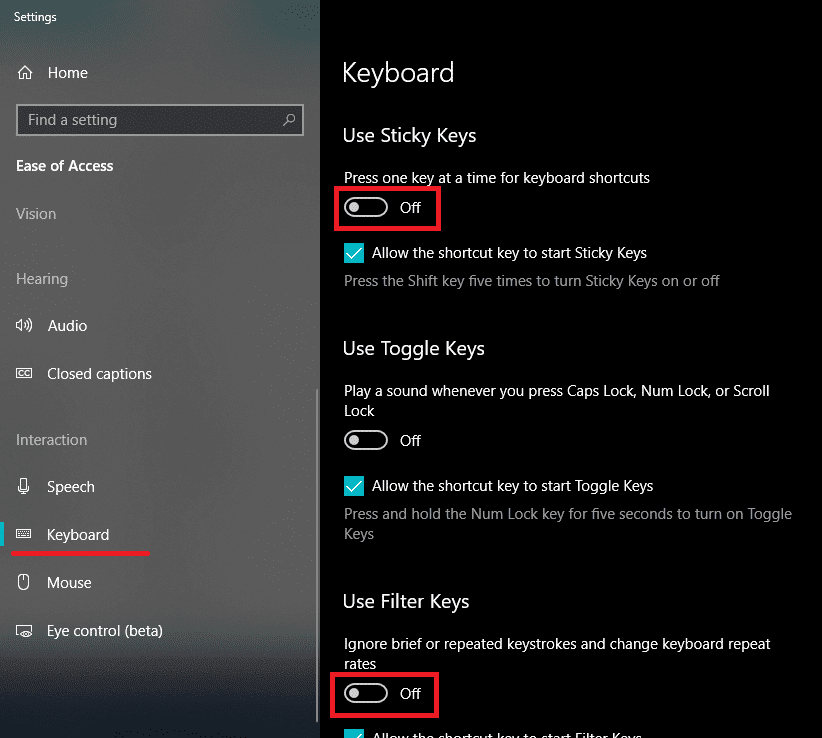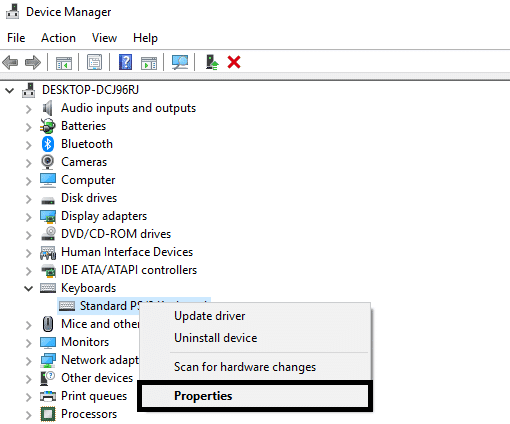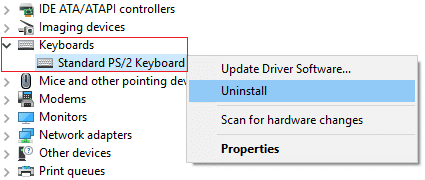修复空格键在 Windows 10 上不起作用:(Fix Spacebar Not Working on Windows 10:)我们大多数人在系统中遇到的最烦人的问题之一是键盘无法正常工作。大多数时候,当键盘无法使用时,我们会感到恼火和沮丧。通常,如果您发现空格键(Spacebar)无法在您的Windows 10操作系统上运行,您确实需要担心。除非您将水溅到键盘上或对其造成物理损坏,否则无需担心。是的,您需要确保您的键盘没有受到物理损坏,否则您必须更换它。如果您的键盘身体健康,我们可以帮助您解决空格键在Windows 10(Windows 10)上不起作用的问题问题。我们将引导您了解一些可以轻松解决此问题的方法。

修复空格键在 Windows 10 上不起作用(Fix Spacebar Not Working on Windows 10)
确保 创建一个还原点(create a restore point) 以防万一出现问题。
方法 1 – 从转动粘滞键和过滤键开始(Method 1 – Start with turning sticky keys and filter keys)
易于访问是Microsoft构建的功能,旨在使用户更轻松地使用 PC。粘滞键(Sticky keys)可帮助您按一个键而不是按多个键在系统上完成一项功能。但是,据报道,关闭粘滞键可以解决空格键不起作用的问题。因此,我们首先尝试这种方法。
1.通过同时按键盘上的Windows +Windows搜索栏上键入设置来导航到设置。

2.现在您需要选择“轻松访问”(Ease of Access)选项。

3.现在从左侧窗口,您将看到键盘(Keyboard)部分。单击键盘(keyboard)部分后,您将看到粘滞键和过滤键选项。
4.确保关闭( turn off)粘滞键和过滤键的切换。( toggle for Sticky keys and Filter keys.)
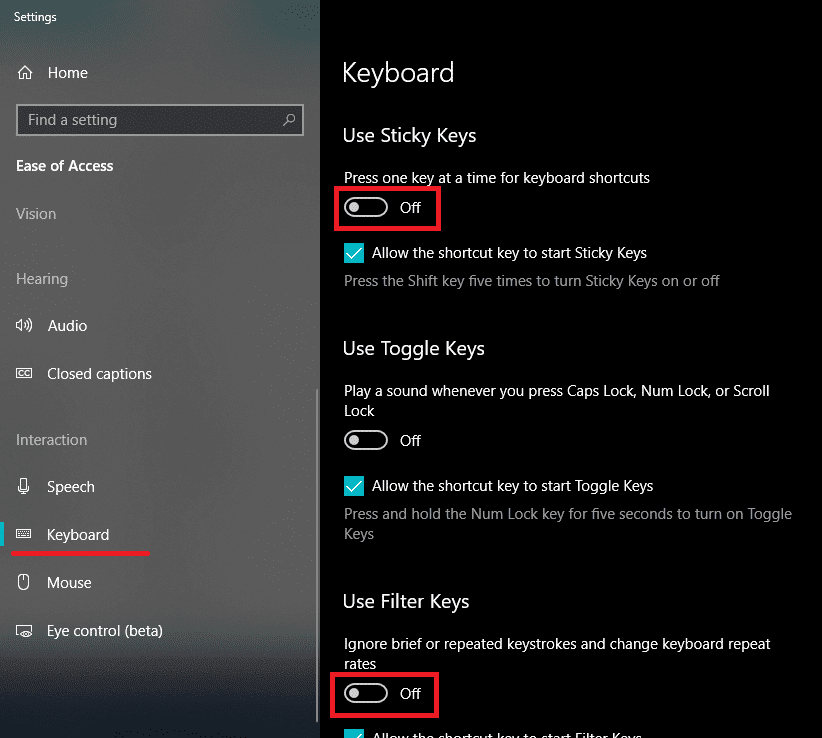
如果问题仍然存在,则需要选择其他方法。正如我们一直在说的那样,这个问题背后可能有几个原因。因此,会有正确的解决方案,因此,您需要继续尝试最终服务于您的目的的最佳方法。
方法 2 – 重新安装以前版本的键盘驱动程序(Method 2 – Reinstall the previous version of the Keyboard driver )
最新的驱动程序可能会导致您的键盘出现问题。因此,我们可以尝试重新安装以前版本的键盘驱动程序,以 修复 Spacebar Not Working on Windows 10 问题。(Fix Spacebar Not Working on Windows 10 issue.)
1.打开系统中的设备(Device)管理器。您需要按Windows + X,其中您需要选择设备管理器。(Device Manager.)

2.在设备(Device)管理器中,您将看到键盘(Keyboard)选项。只需(Just)展开它并选择系统附带的键盘。( choose the keyboard attached with your system.)现在右键单击(right-click)键盘选项并选择属性。(Properties.)
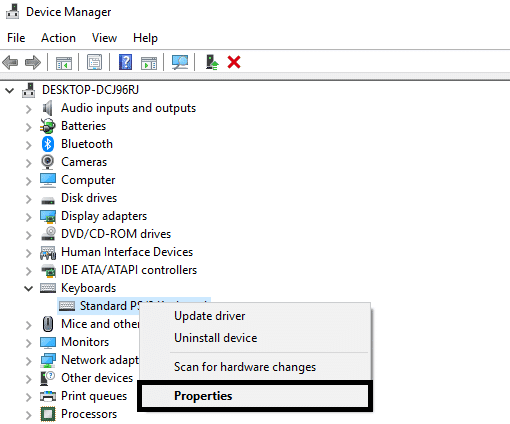
3.在这里你会看到回滚驱动选项, (Roll Back Driver option, )点击它。

如果您没有“回滚驱动程序”(Roll Back Driver)选项,则需要从 Web 下载以前版本的驱动程序。
方法 3 – 更新键盘驱动程序(Method 3 – Update the Keyboard driver )
更新键盘驱动程序是解决空格键不起作用问题的最佳方法之一。
1.按 Windows 键 + R 然后键入“ devmgmt.msc ”并按Enter打开设备管理器(Device Manager)。

2.展开键盘(Keyboard),然后右键单击Standard PS/2 Keyboard并选择更新驱动程序。

3.首先选择自动搜索更新驱动软件(Search automatically for updated driver software),等待Windows自动安装最新驱动。

4.重新启动您的PC,看看您是否能够解决问题,如果不能,则继续。
5.再次返回设备管理器(Device Manager)并右键单击Standard PS/2 Keyboard并选择更新驱动程序。(Update Driver.)
6.这次选择“浏览我的电脑以查找驱动程序软件。(Browse my computer for driver software.)“

7.在下一个屏幕上单击“让我从计算机上的可用驱动程序列表中进行选择。(Let me pick from a list of available drivers on my computer.)“

8.从列表中选择最新的驱动程序,然后单击下一步(Next)。
9.重新启动您的 PC 以保存更改,并查看您是否能够 修复 Spacebar Not Working on Windows 10 问题。( Fix Spacebar Not Working on Windows 10 issue.)
方法 4 – 重新安装键盘驱动程序(Method 4 – Reinstall the keyboard driver )
第 1 步 –Press Windows Key + R然后键入devmgmt.msc并按Enter打开驱动程序管理器。

第 2 步 –导航(Navigate)到键盘部分,然后 右键单击( right-click)键盘并选择卸载( Uninstall)选项。
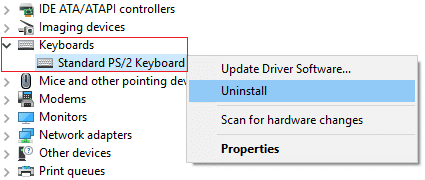
第 3 步 –重新启动(Reboot)您的系统,Windows将自动重新安装您的键盘驱动程序。
希望这种方法可以解决问题。但是,如果Windows没有开始安装键盘驱动程序,您可以从键盘制造商的网站下载驱动程序。
方法 5 – 扫描您的系统以查找恶意软件(Method 5 – Scan your system for malware)
您不认为有时恶意软件会导致系统出现多个问题吗?是的,因此,强烈建议您运行诊断工具来扫描系统中的恶意软件和病毒。因此,建议您阅读这篇文章以修复空格键在Windows 10上不起作用的问题: 如何使用 Malwarebytes Anti-Malware 删除恶意软件(How to use Malwarebytes Anti-Malware to remove Malware)。

如果没有恶意软件,您可以诉诸其他方法来修复空格键(Spacebar)无法在Windows 10上运行的问题
方法 6 – 检查 Windows 更新(Method 6 – Check for Windows Update)
1.按 Windows 键 + I 打开设置( Settings),然后单击更新和安全。( Update & Security.)

2.从左侧菜单中确保选择Windows 更新。(Windows Update.)
3.现在单击“检查更新(Check for updates)”按钮并下载并安装任何待处理的更新。

方法 7 – (Method 7 – )修复安装 Windows 10(Repair Install Windows 10)
这种方法是最后的手段,因为如果没有任何效果,那么这种方法肯定会修复您 PC 的所有问题。修复(Repair Install)仅使用就地升级来修复系统问题而不删除系统上存在的用户数据进行安装。因此,请按照本文查看如何轻松修复安装 Windows 10。(How to Repair Install Windows 10 Easily.)
上述所有方法一定会帮助您解决问题。但是,强烈建议您先检查笔记本电脑的物理损坏情况。您可以将键盘(Keyboard)连接到另一个系统,以检查它在另一个系统中是否正常工作。这是找出问题所在的另一种方法。
受到推崇的:(Recommended:)
我希望这篇文章对您有所帮助,您现在可以轻松地 修复 Spacebar Not Working on Windows 10( Fix Spacebar Not Working on Windows 10),但如果您对本指南仍有任何疑问,请随时在评论部分提出。
Fix Spacebar Not Working on Windows 10
Fix Spacebar Not Working on Windows 10: One of the most irritating problems that most of us experience in our system is not working keyboard. Most of the time when the keyboard becomes non-functional, we get annoyed and frustrated. Usually, if you experience that Spacebar is not working on your Windows 10 operating system, you do need to worry. There is nothing to worry until you spill water on your keyboard or damage it physically. Yes, you need to make sure that you do not get your keyboard physically damaged otherwise you have to replace it. If your keyboard is physically fit, we can help you to solve the spacebar not working on Windows 10 issue. We will walk you through some of the methods through which you can easily get this problem solved.

Fix Spacebar Not Working on Windows 10
Make sure to create a restore point just in case something goes wrong.
Method 1 – Start with turning sticky keys and filter keys
Ease of access is the featured built by Microsoft in order to make PC usage easier for the users. Sticky keys help you to press one key instead of pressing multiple keys to get one function done on your system. However, it has been reported that turning sticky keys off resolve the spacebar not working problem. Therefore, we are trying this method first.
1.Navigate to Setting either by pressing Windows + I on your keyboard together or by typing settings on Windows search bar.

2.Now you need to choose Ease of Access option.

3.Now from the left side window, you will see the Keyboard section. Once you will click the keyboard section, you will see sticky keys and filter keys options.
4.Make sure to turn off the toggle for Sticky keys and Filter keys.
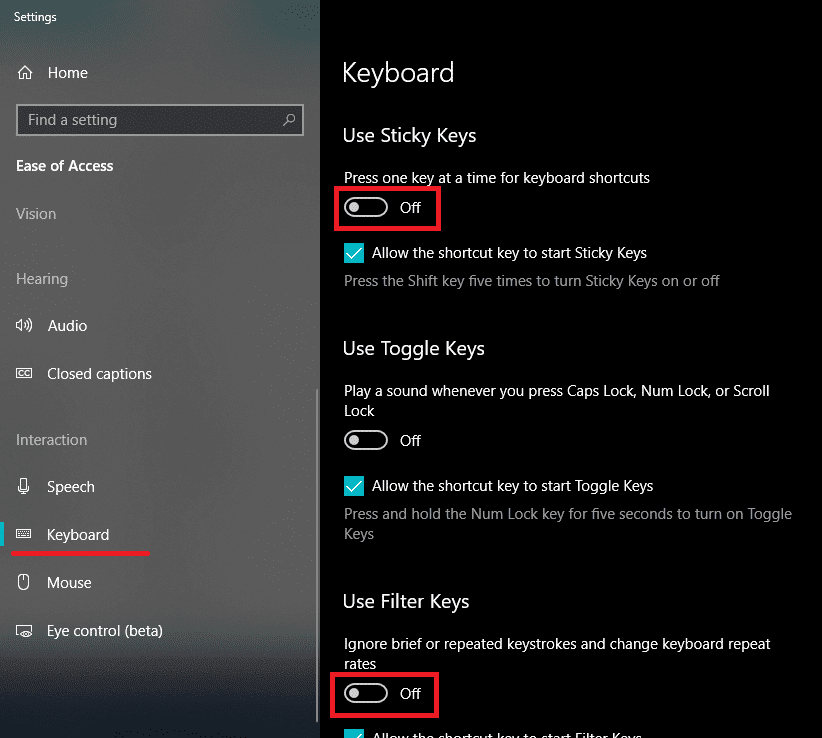
If the problem still persists, you need to choose the other method. As we have always been saying this thing that there could be several reasons behind this issue. Thus, there would be the right solution, therefore, you need to keep on trying the best method that finally serves your purpose.
Method 2 – Reinstall the previous version of the Keyboard driver
It could be possible that the latest driver may be causing trouble for your keyboard. Therefore, we can try to reinstall the previous version keyboard driver in order to Fix Spacebar Not Working on Windows 10 issue.
1.Open Device manager in your system. You need to press Windows + X wherein you need to choose Device Manager.

2.In Device manager, you will see Keyboard option. Just expand it and choose the keyboard attached with your system. Now right-click on the keyboard option and select Properties.
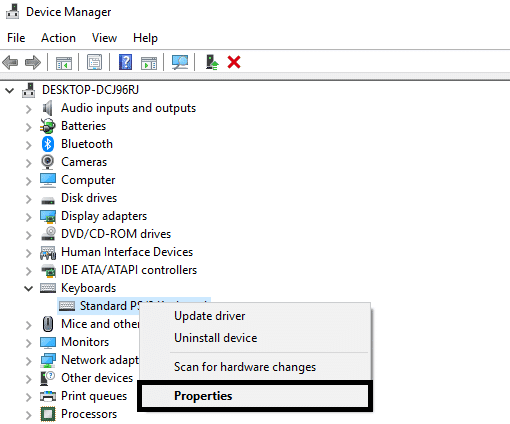
3.Here you will see Roll Back Driver option, click on it.

If you do not have the Roll Back Driver option, you need to download the previous version of the driver from the web.
Method 3 – Update the Keyboard driver
Updating the keyboard driver is one of the best ways to resolve your spacebar not working issue.
1.Press Windows Key + R then type “devmgmt.msc” and hit Enter to open Device Manager.

2.Expand Keyboard then right-click on Standard PS/2 Keyboard and select Update Driver.

3.First, select Search automatically for updated driver software and wait for Windows to automatically install the latest driver.

4.Reboot your PC and see if you’re able to fix the issue, if not then continue.
5.Again go back to Device Manager and right-click on Standard PS/2 Keyboard and select Update Driver.
6.This time select “Browse my computer for driver software.“

7.On the next screen click on “Let me pick from a list of available drivers on my computer.“

8.Select the latest drivers from the list and click Next.
9.Reboot your PC to save changes and see if you’re able to Fix Spacebar Not Working on Windows 10 issue.
Method 4 – Reinstall the keyboard driver
Step 1 – Press Windows Key + R then type devmgmt.msc and hit Enter to open the driver manager.

Step 2 – Navigate to the keyboard section, and right-click on the Keyboard & select the Uninstall option.
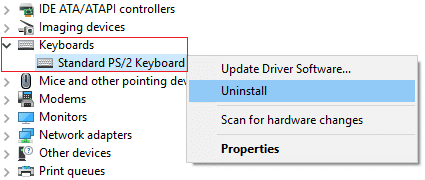
Step 3 – Reboot your system and Windows will automatically reinstall your keyboard drivers.
Hopefully, this method will solve the problem. However, in case Windows does not start the installation of the keyboard driver, you can download the driver from the keyboard manufacturer’s website.
Method 5 – Scan your system for malware
Don’t you think that sometimes malware causes several problems in your system? Yes, therefore, it is highly recommended to run a diagnostic tool for scanning your system for malware and viruses. Therefore, it is recommended that you read this post in order to fix the spacebar not working on Windows 10 issue: How to use Malwarebytes Anti-Malware to remove Malware.

If there is no malware, you can resort to another method to fix Spacebar not working on Windows 10 problem
Method 6 – Check for Windows Update
1.Press Windows Key + I to open Settings then click on Update & Security.

2.From the left-hand menu make sure to select Windows Update.
3.Now click on “Check for updates” button and download & install any pending updates.

Method 7 – Repair Install Windows 10
This method is the last resort because if nothing works out then this method will surely repair all problems with your PC. Repair Install just using an in-place upgrade to repair issues with the system without deleting user data present on the system. So follow this article to see How to Repair Install Windows 10 Easily.
Above-mentioned all methods will surely help you to get the problem fixed. However, it is highly recommended that you check the physical damage of your laptop first. You can connect your Keyboard to another system to check if it is working fine in another system. This is another way to find out where the problem lies.
Recommended:
I hope this article was helpful and you can now easily Fix Spacebar Not Working on Windows 10, but if you still have any questions regarding this guide then feel free to ask them in the comment’s section.